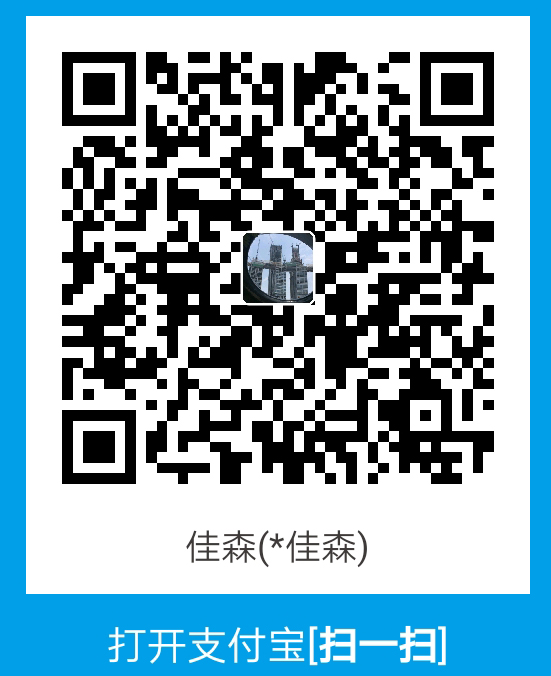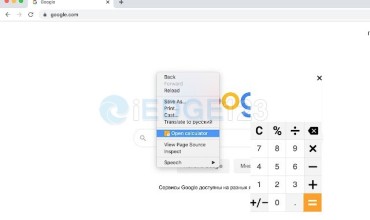今天给大家介绍一些Chrome 的禁止/允许所有网站使用 Flash的设置,在我们很讨厌广告的时候,我们希望禁止Flash功能,让很多广告没办法播放,因为网页上一定比例的广告是flash做的,也有一些时候比如遇到上传文件的时候,某些网站使用的是flash上传方式,那么就无法看到上传的按钮了。为了方便大家更好使用,把禁止和允许浏览器使用flash都介绍下。
直达,在地址栏输入 chrome://settings/content ,然后就看第5步
禁止所有网站使用 Flash
- 在计算机上打开 Chrome。
- 在右上角,依次点击“更多”图标 展开 然后 设置 (快捷方法chrome://settings/ ) 。
- 拉到底部,点击“高级”。
- 在“隐私设置和安全性”下方,点击网站设置。
- 点击 Flash。
- 关闭顶部的先询问。
允许网站运行 Flash
- 在计算机上打开 Chrome
- 在右上角,依次点击“更多”图标 展开 然后 设置。
- 拉到底部,点击“高级”。
- 在“隐私设置和安全性”下方,点击网站设置。
- 点击 Flash。
- 在顶部,关闭禁止网站运行 Flash(推荐)。
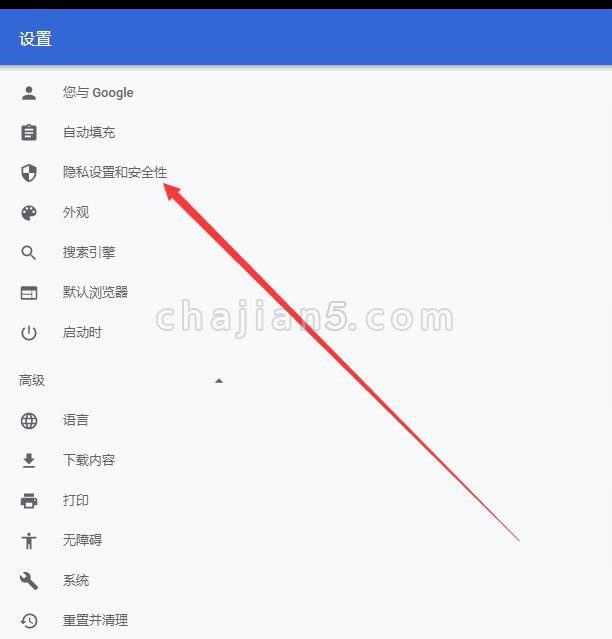
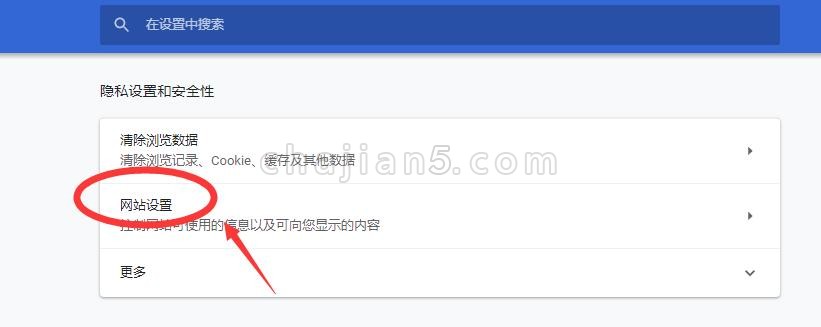
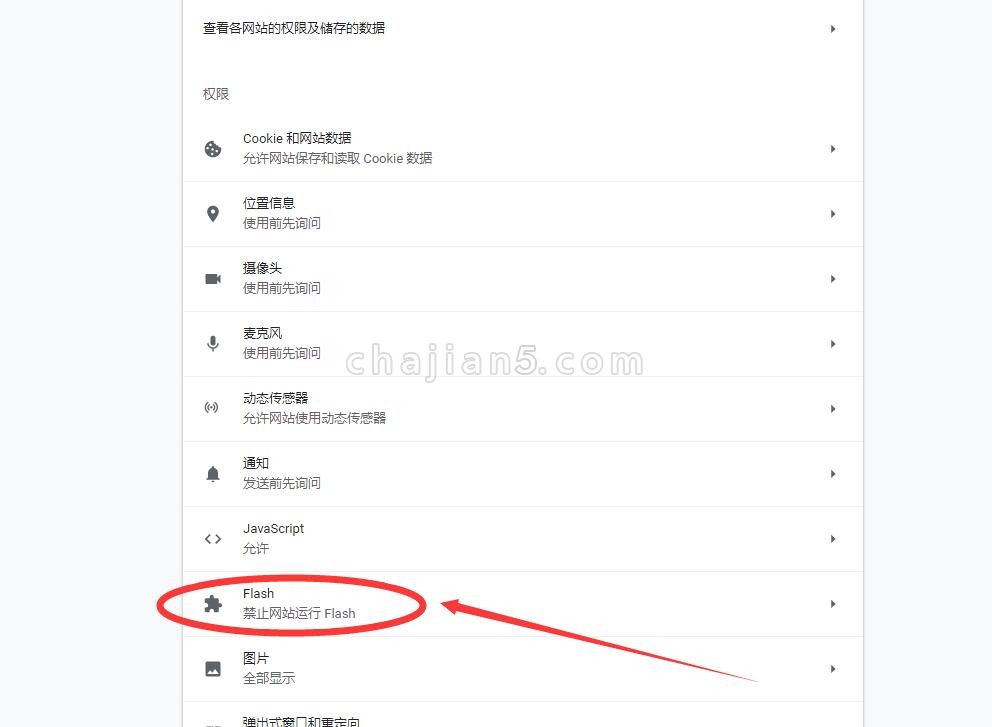
希望对你有帮助!